Molti software lasciano le loro tracce in Windowsil registro anche attraverso di te li ha disinstallati correttamente. Quando il registro è pieno di tali tracce (chiavi indesiderate), vengono eseguite le prestazioni di Windows. Non sarebbe bello se potessi vedere cosa è cambiato nel tuo registro e quindi prendere le misure adeguate per rimuovere le chiavi indesiderate?
A febbraio, ho citato alcuni modi per farloreinstallare il software di prova allo scadere del periodo di prova. Uno dei motivi per cui il software di prova non può essere reinstallato è perché durante il processo di reinstallazione rileva la chiave precedente dal registro di Windows e nega un'altra installazione. Non sarebbe bello se potessi vedere quale chiave è stata aggiunta nel registro e poi rimuoverla più facilmente?
Molti strumenti sono stati esaminati in precedenza su AddictiveTips che consente di controllare le modifiche al registro e al disco rigido, ma recentemente ho trovato uno strumento molto più semplice. WhatChanged è una piccola utility portatile per Windows che consentecontrolli i file modificati e le voci di registro eseguendo uno snapshot e successivamente confrontandolo con lo snapshot originale. L'intera procedura richiede solo due passaggi.
Prima di tutto seleziona gli elementi che desideriper scansionare, file o registro. È possibile selezionare le unità in cui si desidera eseguire la scansione dei file modificati o selezionare le chiavi di registro principali in cui si desidera cercare le chiavi modificate, inoltre è possibile selezionare entrambe. Al termine, fare clic su Istantanea (passaggio 1).

Ci vorrà del tempo per scansionare tutti i tuoi file eRegistro di sistema, il tempo dipende dal numero di unità e dalle chiavi di registro selezionate. Una volta completato il processo, ti mostrerà l'elenco salvato, fai clic su OK.
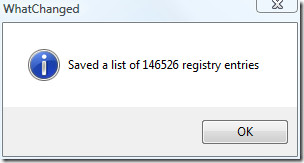
Ora quando è necessario trovare file modificati oregistro, premi semplicemente Confronta (Passaggio 2). Se l'opzione Copia file modificati nella directory è abilitata, sarai in grado di salvare i file modificati in qualsiasi directory definita.
Nel complesso, è uno strumento abbastanza utile che ti consente di controllare immediatamente i file modificati e il registro senza alcun disordine. Funziona su tutte le versioni di Windows.
Scarica WhatChanged
Per di più, dai un'occhiata anche a TinyTask, che è un piccolo strumento screencast dello stesso sviluppatore. Godere!












Commenti